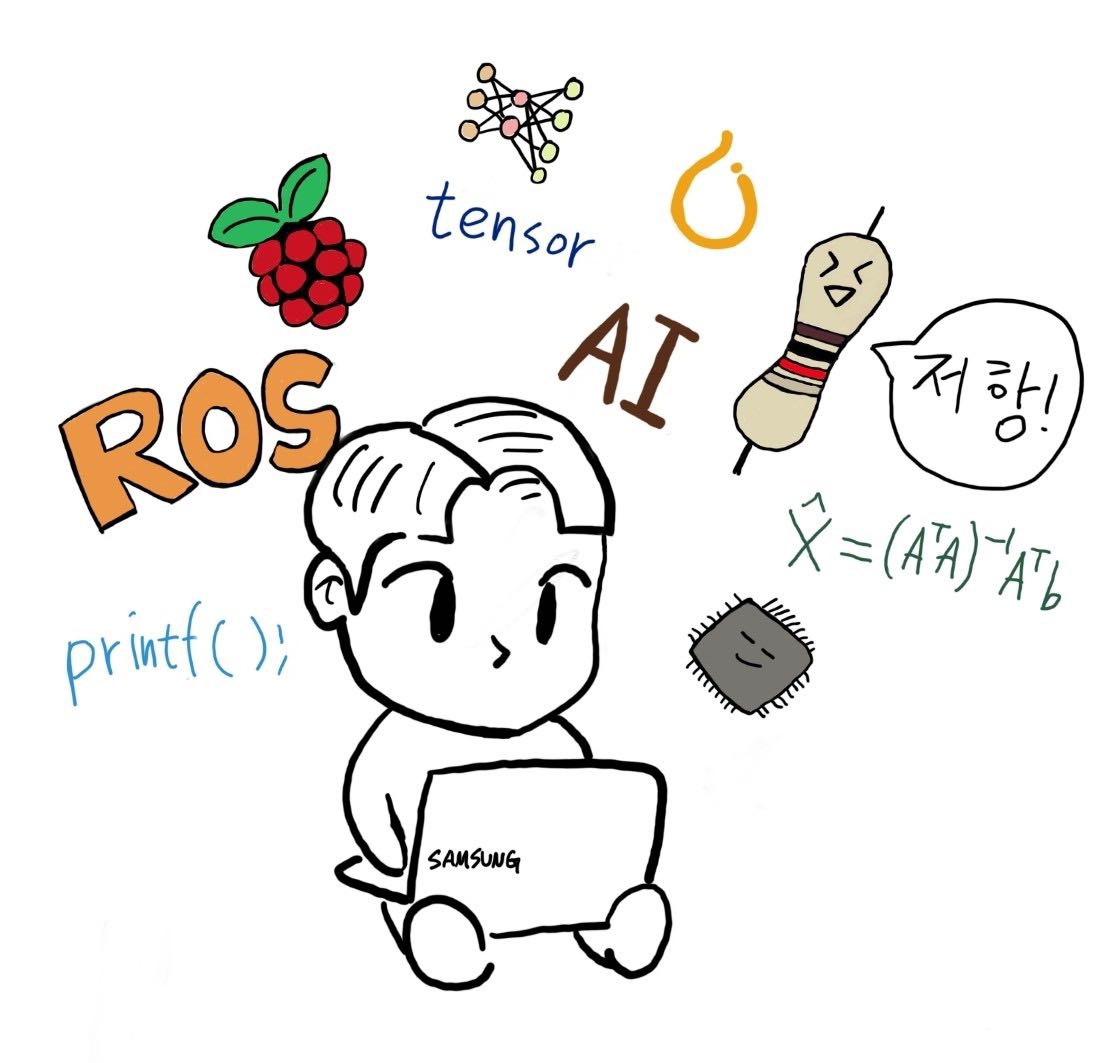| 일 | 월 | 화 | 수 | 목 | 금 | 토 |
|---|---|---|---|---|---|---|
| 1 | ||||||
| 2 | 3 | 4 | 5 | 6 | 7 | 8 |
| 9 | 10 | 11 | 12 | 13 | 14 | 15 |
| 16 | 17 | 18 | 19 | 20 | 21 | 22 |
| 23 | 24 | 25 | 26 | 27 | 28 |
- 이진탐색
- BFS
- 루돌프의반란
- DenseDepth
- 시뮬레이션
- 순서대로방문하기
- 코드트리
- 소프티어
- 포탑부수기
- 백준
- ARM
- 삼성기출
- 마이크로프로세서
- 싸움땅
- ros
- 구현
- 3Dreconstruction
- 토끼와 경주
- DP
- 마법의숲탐색
- ICER
- 수영대회결승전
- 왕실의기사대결
- Calibration
- 코드트리빵
- 슈퍼컴퓨터클러스터
- 나무박멸
- dfs
- 조합
- ISER
- Today
- Total
from palette import colorful_colors
코랩(Colab) 처음 시작하기,사용방법 정리 본문
<목차>
1. 코랩이란?
2. 코랩 처음 시작하기
3. 코랩 작성하기
4. 기타 설정
1. 코랩이란?
구글 코랩(colab)은 웹 브라우저에서 무료로 파이썬 프로그램을 테스트하고 저장할 수 있는 서비스다.
구글 계정이 있다면 누구나 무료로 사용할 수 있다!
좀 더 자세히 말하면 클라우드 기반의 주피터 노트북 개발환경이다. (대화형 프로그래밍 환경, 확장자는 .ipynb)
구글 클라우드의 RAM, 저장공간, GPU를 빌린 가상 개발환경에서 내가 원하는 프로그램을 짤 수 있는 것이다.
GPU등 개발환경이 구축되어있지 않은 일반 PC등에서 머신러닝, 딥러닝을 돌릴 때 주로 사용한다.
2. 코랩 처음 시작하기

먼저 구글의 첫 화면으로 들어가준다.

네모 모양을 클릭하고 드라이브에 들어가준다.

빈 화면 우클릭 - 연결한 앱 더보기 클릭!

Colaboratory라고 검색하거나, 혹은 밑으로 스크롤을 내려 Colaboratory를 클릭한다.

설치해준다.

체크박스는 고정해두고, 확인 클릭

이제 구글 드라이브에 들어가서 빈화면을 우클릭하면, 코랩이 새로 생긴걸 볼 수 있다.
앞으로 코랩에 접속할시 이렇게 자신의 드라이브에서 편리하게 접속할 수 있다.
3. 코랩 작성하기

코랩파일을 만들고 첫 시작화면이다. 우측상단에 초록색 체크가 보이면 현재 파일을 사용할 수 있다는 뜻이다.
네모 박스 하나가 중간에 보이는데, 셀이라고 하고 코랩에서 실행할 수 있는 최소 단위다.
코랩에선 쉘 안에 있는 내용을 한 번에 실행하고 그 결과를 코랩 노트북에 나타낸다. 쉘 하나에 아주 긴 글 또는 코드를 작성해도 되고 여러 쉘에 나누어 작성해도 괜찮다.
셀의 종류엔 코드셀, 텍스트셀이 있으며, 왼쪽 상단에 +코드, +텍스트 버튼을 통해 추가할 수 있다.
또는 단축키로 추가할 수 있다.
(코드셀: Ctrl + M + B/ 텍스트셀: Ctrl + M + B로 코드셀을 만들고 Ctrl + M + M 으로 텍스트셀 변경)
3-1. 코드셀 수정하기

텍스트셀을 하나 추가하고, 코드셀에는 hello world를 출력하는 문구를 작성해봤다.
이대로 옆의 재생버튼(단축키: shift + Enter)를 누르면...

코드셀 안의 출력내용이 화면에 출력된다.
3-2. 텍스트셀 수정하기

이번엔 텍스트셀을 작성해보자. 좌측은 작성화면, 우측은 실제로 보이는 텍스트셀의 화면을 보여준다.
#의 개수로 글자의 크기를 조절할 수 있다.
참고: 텍스트 셀에서 줄바꿈을 할려면 문장 끝에서 스페이스바를 두 번 누르고 줄을 바꿔야한다!

이렇게 리스트를 작성할 수도 있다.
- 를 이용해 작성한다.

- 문장 다음에 탭을 눌러 또다시 -를 이용해 문장을 작성하면, 추가 리스트도 작성할 수 있다.

텍스트셀을 모두 작성 후 엔터를 누르면 밖으로 나와진다.
3-3. 파일 저장, 관리하기

파일을 다 작성했다면 Ctrl + s 혹은 파일 - 저장을 이용해 저장해준다.

드라이브 화면으로 들어가면 작성한 파일이 보인다. 우클릭으로 파일 이동, 파일 이름 수정 모두 가능하다.


그림처럼 폴더를 만들어 관리할 수도 있다.
4. 기타 설정

코랩 화면의 우측 상단 톱니바퀴를 누르면 사이트에서 테마 클릭 -> 다크 모드로 변환이 가능하다.

또 기타 탭에서 동물 모드를 클릭하게 되면

이렇게 화면에서 코기, 냥이, 게들이 뛰어댕기는 모습을 볼 수 있다 ㅋㅋ 난 방해되서 꺼놓긴 한다
'CS 학부과목 > Python' 카테고리의 다른 글
| opencv를 이용해 동영상에서 이미지 추출하기 (0) | 2023.08.11 |
|---|---|
| [Numpy] (마무리) N차원 배열 차원 변경: reshape(), resize() (1) | 2023.01.29 |
| [Numpy] arange(), concatenate() (2) | 2023.01.29 |
| [Numpy] ndarray, 연산, 인덱싱, 통계함수 (0) | 2023.01.29 |
| 코랩(Colab) 단축키 정리 (1) | 2023.01.29 |